Để đảm bảo hệ thống NAS hoạt động hiệu quả và không bị gián đoạn, việc tăng dung lượng lưu trữ trên NAS Synology là điều cần thiết. Một trong những lợi ích lớn nhất của việc tăng dung lượng lưu trữ trên NAS Synology là giúp người dùng lưu trữ nhiều dữ liệu hơn, bao gồm các tệp tin, hình ảnh, video và các dữ liệu quan trọng khác. Đồng thời đảm bảo an toàn và bảo mật cho dữ liệu. Hãy cùng Mstar Corp khám phá cách tăng dung lượng lưu trữ trên NAS Synology thông qua bài viết dưới đây.
Khi nào cần tăng dung lượng lưu trữ trên NAS Synology?
Để biết rõ khi nào cần tăng dung lượng lưu trữ trên NAS Synology, bạn cần tìm hiểu về các loại RAID trên thiết bị NAS Synology.
RAID là gì?
RAID (viết tắt của Redundant Array of Independent Disks) là tính năng cho phép ghi dữ liệu lên nhiều đĩa cứng cùng lúc trên thiết bị NAS, giúp bảo vệ dữ liệu toàn diện. Hiện nay, RAID còn có khả năng giúp tăng tốc độ truy xuất dữ liệu.
5 loại RAID phổ biến hiện nay
- RAID 0: Loại RAID này chia dữ liệu thành các phân đoạn nhỏ và lưu từng phân đoạn lên các ổ cứng khác nhau. Điều này giúp tăng tốc độ truy xuất dữ liệu nhưng sẽ làm giảm không gian lưu trữ dữ liệu.
- RAID 1: Lưu dữ liệu giống hệt nhau lên hai ổ cứng, đảm bảo tính toàn vẹn của dữ liệu trong trường hợp một ổ cứng bị hỏng.
- RAID 5: Chia dữ liệu thành các phân đoạn nhỏ. Mỗi phân đoạn được chia thành hai phần được lưu trên hai ổ cứng khác nhau. Điều này giúp đảm bảo an toàn dữ liệu trong trường hợp một đĩa cứng bị hỏng.
- RAID 6: Tương tự như RAID 5. Để chạy RAID 6, thiết bị NAS cần phải chứa ít nhất 4 ổ cứng. Nhờ đó, dữ liệu được đảm bảo an toàn trong trường hợp hai đĩa cứng bị hỏng cùng lúc.
- RAID 10: Là sự kết hợp khả năng lưu trữ dữ liệu của RAID 0 và RAID 1. Điều này vừa giúp tăng tốc độ truy xuất dữ liệu và đảm bảo an toàn dữ liệu.
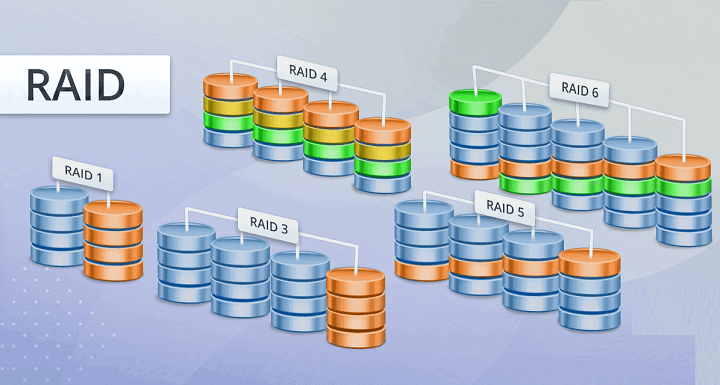
5 loại RAID phổ biến hiện nay (Nguồn: Internet)
Khi nào cần tăng dung lượng lưu trữ trên NAS Synology?
Để xác định thời điểm cần tăng dung lượng lưu trữ trên NAS Synology, bạn cần dựa vào ba yếu tố sau:
- Số lượng khay ổ đĩa tối đa trên NAS Synology;
- Dung lượng ổ đĩa;
- Loại RAID mà hệ thống đang chạy (Khuyến khích sử dụng SHR trong trường hợp bạn muốn thêm các ổ đĩa không cùng dun lượng trong tương lai). Bạn có thể tham khảo Hướng dẫn cấu hình RAID cho NAS Synology đơn giản.
Trong bài viết này, Mstar Corp sẽ xác định thời điểm cần tăng dung lượng lưu trữ trên NAS Synology DS923+ đang chứa 2 ổ cứng với dung lượng 4 TB. Loại RAID hiện tại đang chạy là SHR và RAID 1.

Theo hình trên, dung lượng thực tế để bạn sử dụng là 3.6 TB. Vì thế, thời điểm sử dụng gần hết 3.6 TB là thời điểm bạn cần tăng dung lượng lưu trữ trên NAS Synology. Điều này giúp đảm bảo dữ liệu vẫn được lưu trữ và thiết bị vẫn hoạt động ổn định.
Bạn có thể sử dụng công cụ của Synology để ước tính dung lượng thực tế: https://www.synology.com/en-us/support/RAID_calculator
Cách thêm ổ cứng để tăng dung lượng lưu trữ trên NAS Synology
Trước khi bắt đầu
- Cần chắc chắn Storage Pool đang ở trạng thái Healthy.
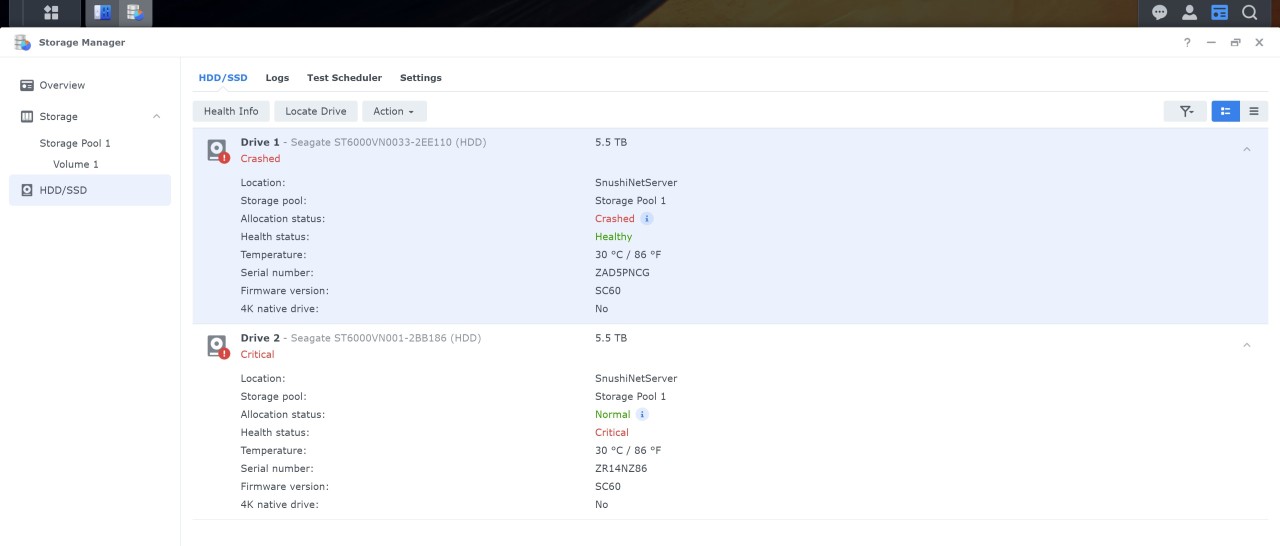
- Trong trường hợp Storage Pool đang ở trạng thái Unhealthy, bạn cần thực hiện các bước trong status để khắc phục lỗi.
Hướng dẫn 9 bước cài đặt ổ cứng mới trên NAS Synology
- Bước 1: Nhấn nút nguồn như hình dưới để tắt thiết bị NAS Synology. Nếu thiết bị NAS Synology có hỗ trợ Hot-swap (Tháo lắp nóng), bạn có thể bỏ qua bước này.

- Bước 2: Tháo khay ổ cứng ra ngoài. Nếu NAS Synology của bạn có nhiều khay ổ cứng, hãy tìm khay trống để cài đặt ổ cứng mới.
- Bước 3: Siết ốc lại để cố định ổ đĩa.

- Bước 4: Đặt ổ cứng mới vào khay theo đúng chiều: Cổng SATA nằm ổ bên trong và cùng phía với cổng SATA trên NAS. Lưu ý: Nếu muốn sử dụng ổ cứng mới để mở rộng dung lượng lưu trữ, bạn cần sử dụng chế độ RAID. Vì thế, nếu bạn không quen cấu hình RAID cho NAS Synology, hãy cài đặt ổ cứng mới vào vị trí khác với ổ cứng hiện có để đảm bảo an toàn cho quá trình sử dụng.

- Bước 5: Gắn khay vào NAS Synology. Khi nghe thấy tiếng “Tách” chứng tỏ khay đã được lắp đặt vào đúng vị trí.
- Bước 5: Nhấn nút nguồn để khởi động lại thiết bị.
- Bước 6: Đăng nhập vào tài khoản quản trị trên thiết bị NAS Synology và thực hiện thêm ổ cứng mới.
- Bước 7: Đăng nhập vào DSM > Chọn Storage Manager > Chọn Storage Pool 1.

- Bước 8: Chọn biểu tượng “…” trên Storage Pool > Chọn Add Drive.
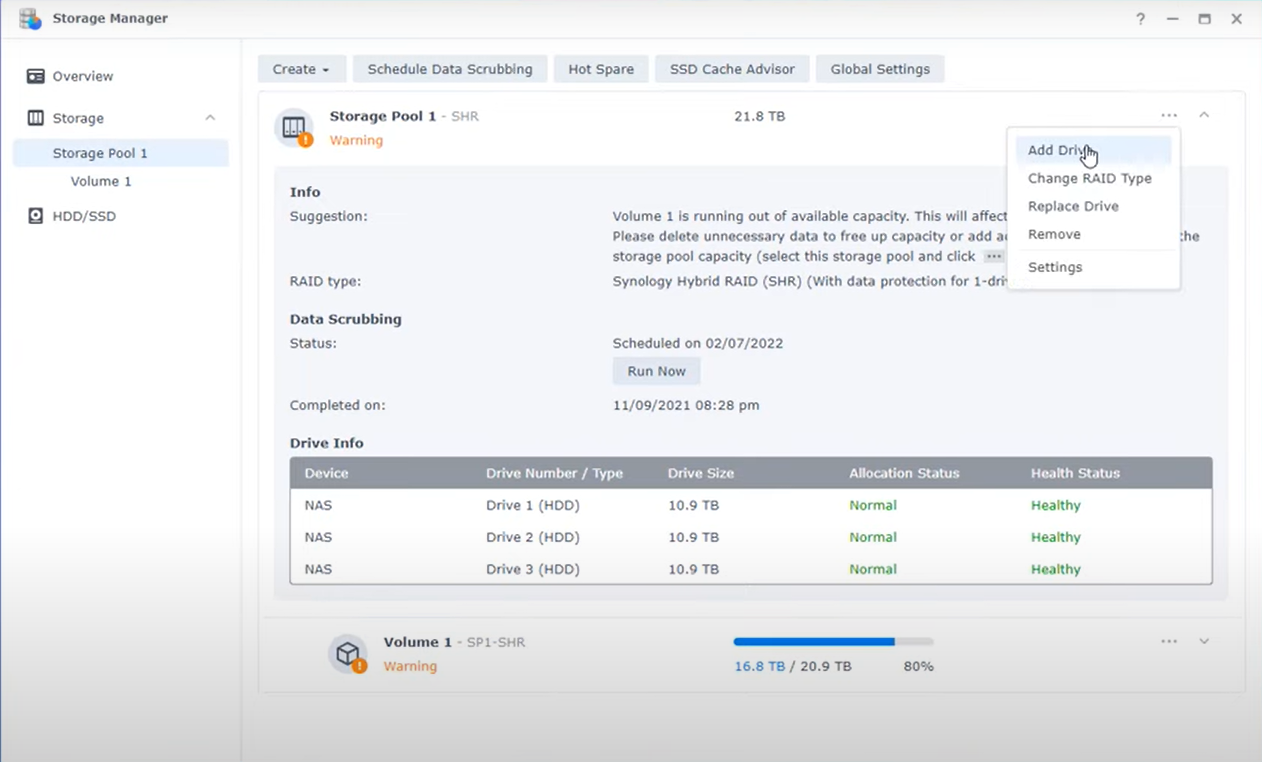
- Bước 9: Lúc này, bạn chọn ổ cứng muốn thêm.
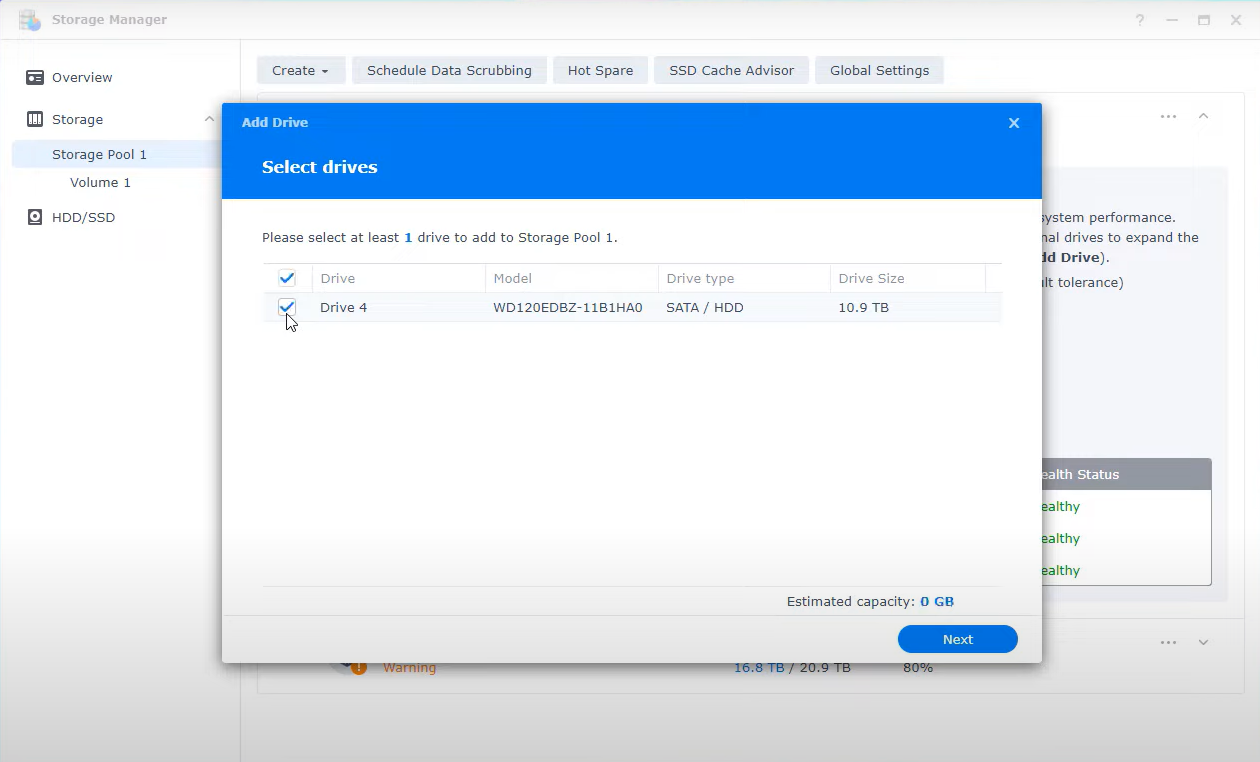
- Bước 10: Chọn Next > Chọn Continue.
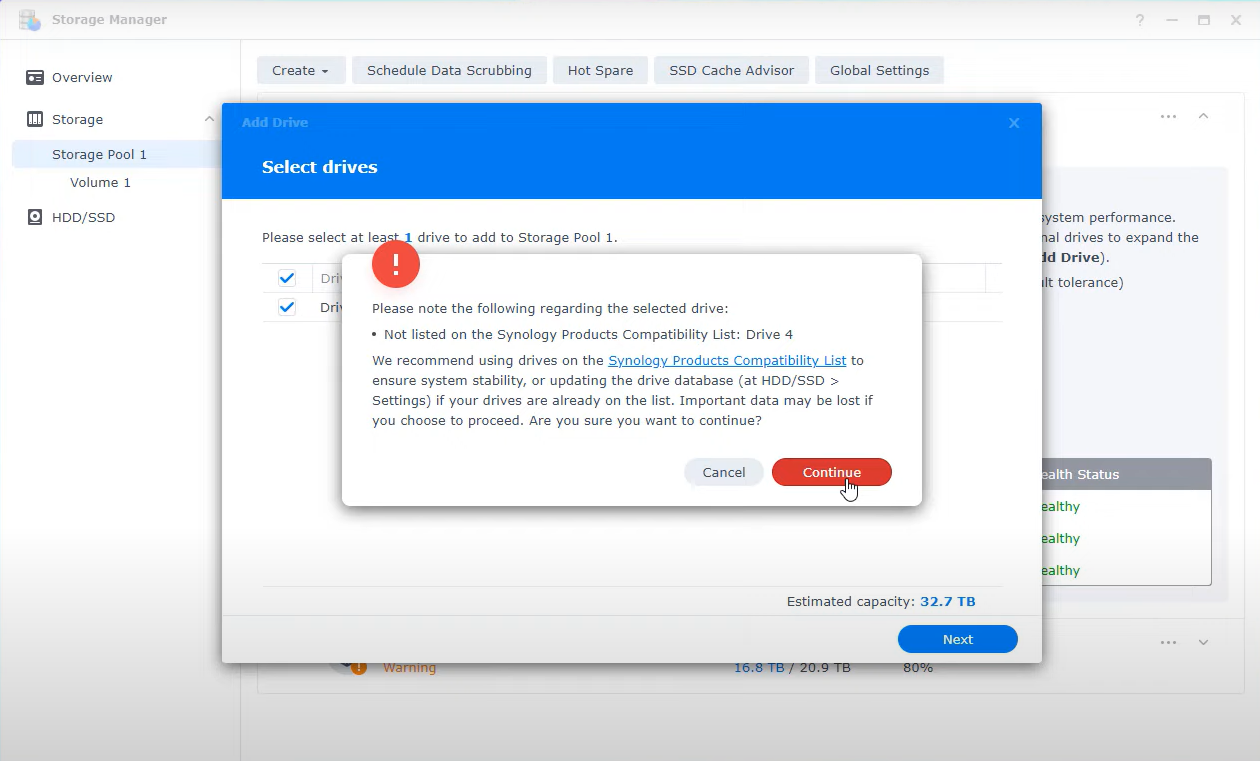
- Bước 11: Tích chọn Expand the capacity of Volume 1… > Chọn Next.
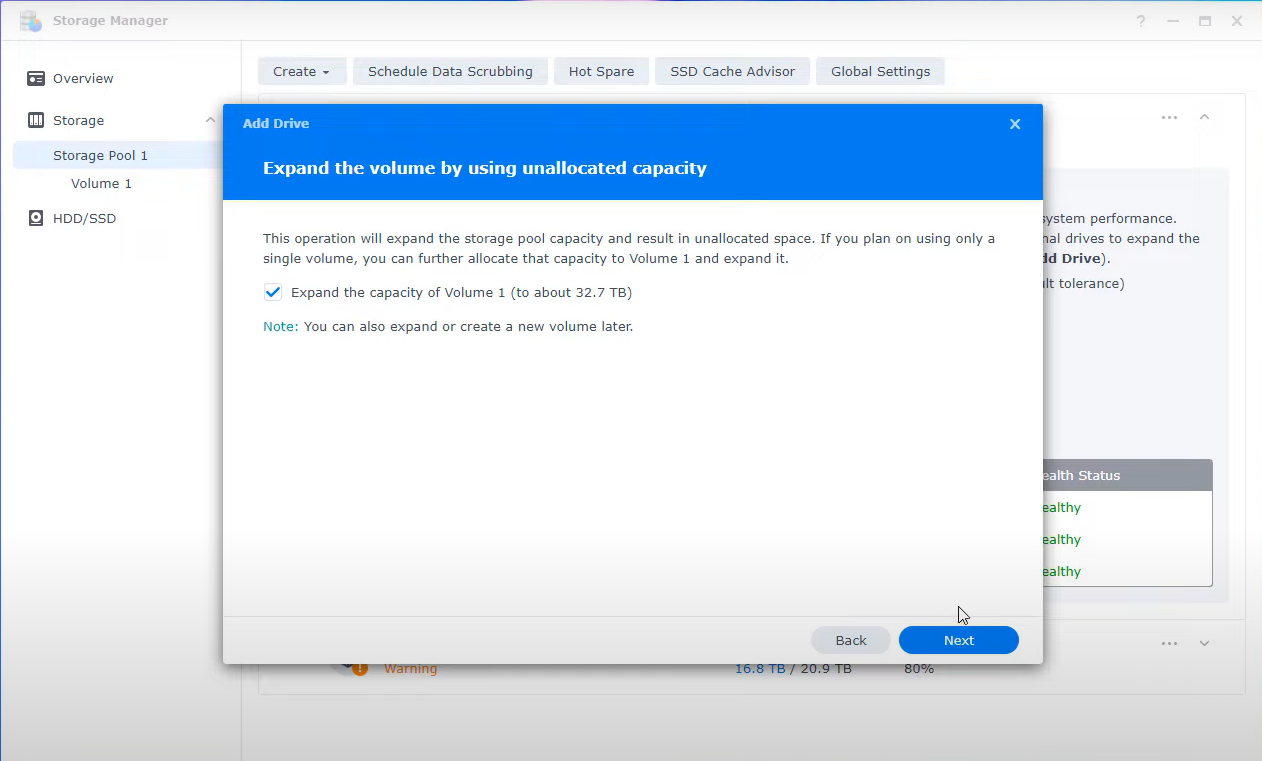
- Bước 12: Chọn Apply.
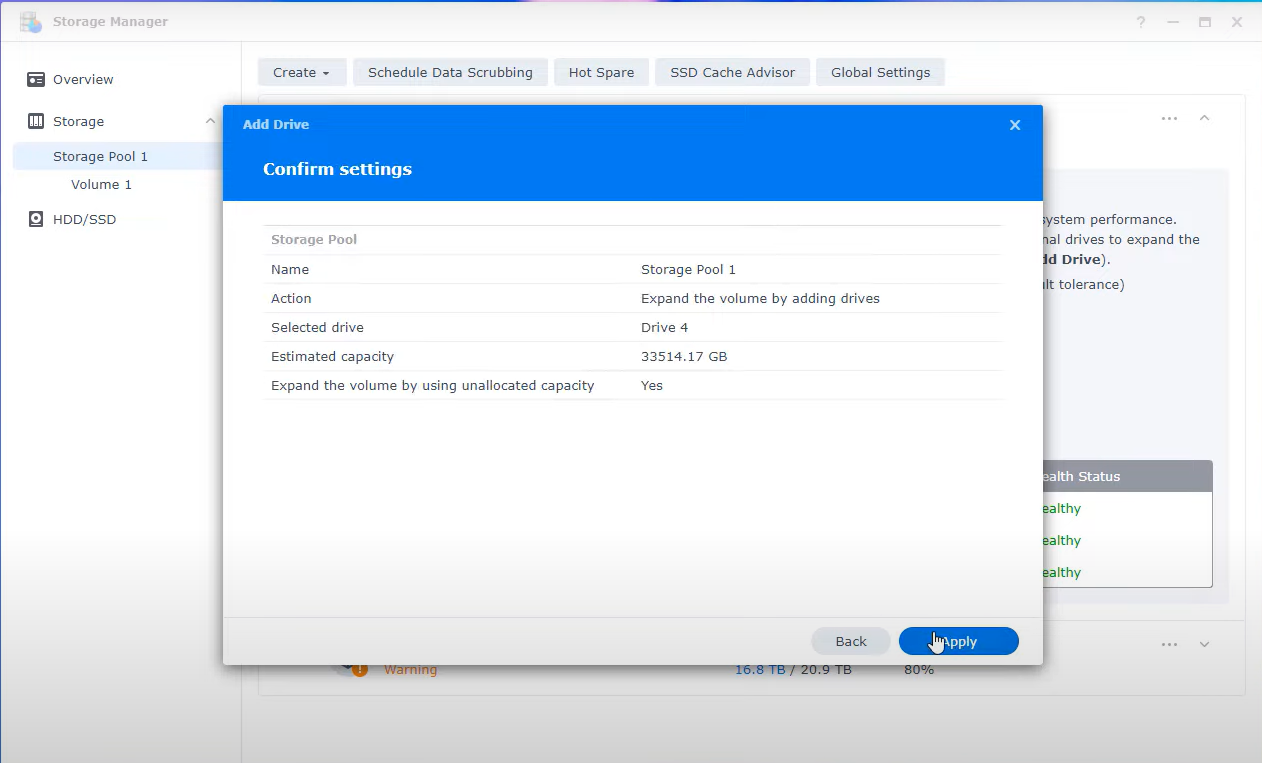
- Bước 13: Chọn OK.
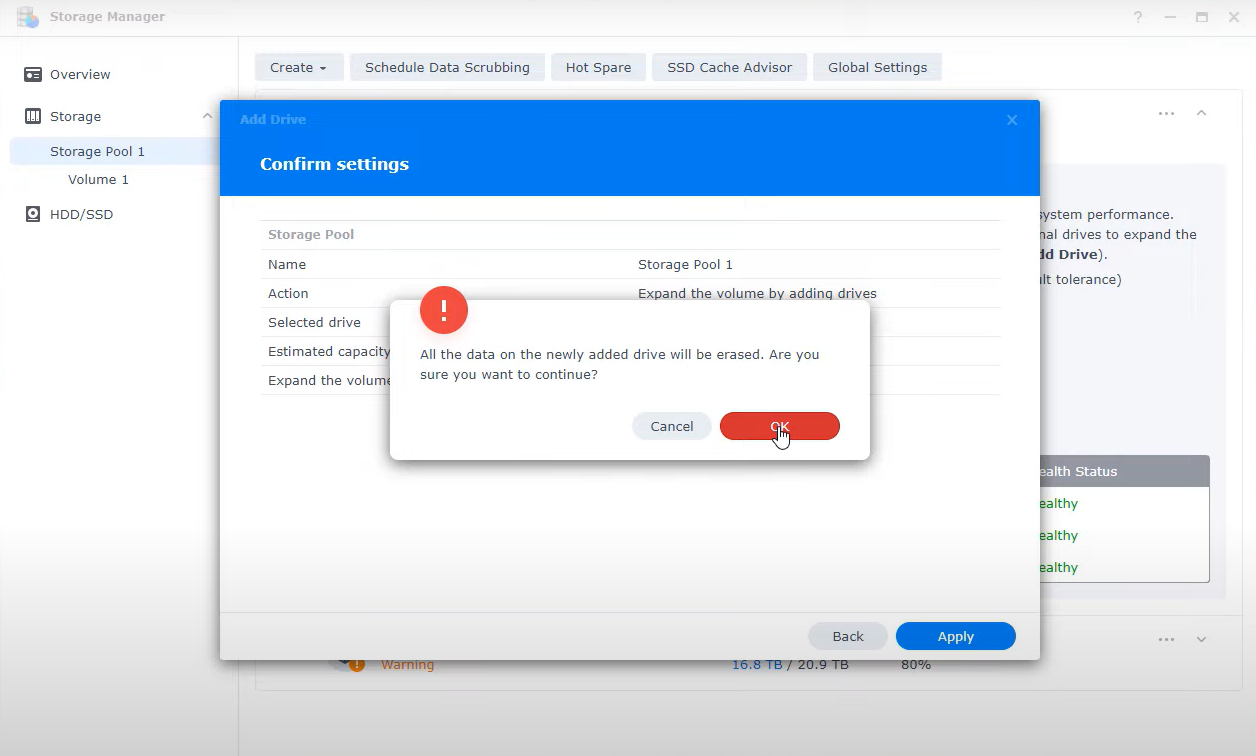
- Bước 14: Khi màn hình hiển thị như bên dưới, quá trình đã được hoàn tất. Bạn chỉ cần chờ Storage Pool 1 tự động cài đặt và đợi một vài ngày để hệ thống tăng dung lượng lưu trữ.
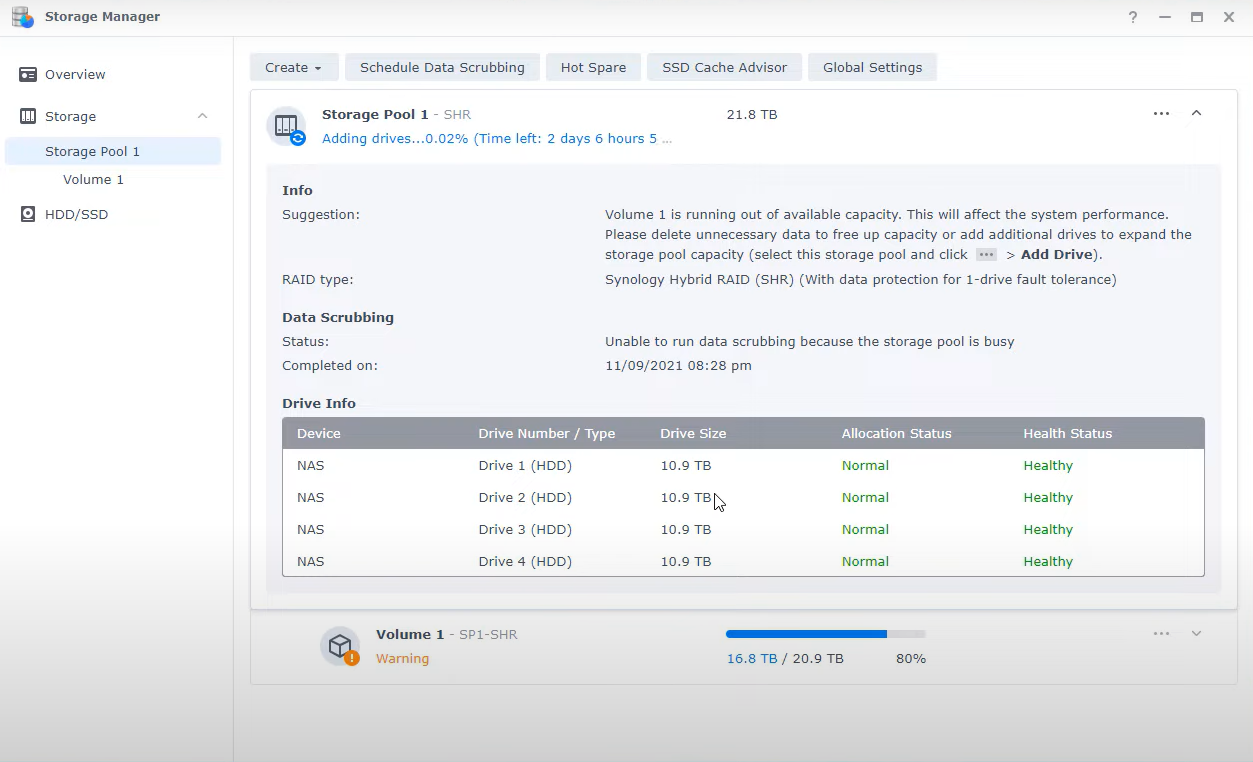
Trên đây là những thông tin hữu ích giúp bạn khám phá cách tăng dung lượng lưu trữ trên NAS Synology – thiết bị lưu trữ dữ liệu phổ biến đối với doanh nghiệp và gia đình hiện nay. Việc tăng dung lượng lưu trữ trên NAS Synology sẽ đáp ứng nhu cầu lưu trữ dữ liệu số ngày càng tăng của bạn. Vì vậy, hãy cân nhắc và lựa chọn giải pháp tăng dung lượng lưu trữ phù hợp, giúp giải quyết các vấn đề cho nguồn dữ liệu và tối ưu hiệu quả mà NAS Synology mang lại.
Nếu bạn đang phần vân ổ đĩa phù hợp với thiết bị NAS Synology hoặc đang cân nhắc thiết bị NAS Synology phù hợp với nhu cầu lưu trữ, hãy liên hệ ngay với Mstar Corp – Đối tác chiến lược hàng đầu của Synology tại Việt Nam. Đội ngũ tư vấn của Mstar Corp sẽ thực hiện tư vấn 1:1 chuyên nghiệp để được tư vấn thiết bị phù hợp một cách nhanh chóng.





















